系统重装鼠标用不了怎么办
- 时间:2016年09月30日 02:40:08 来源:魔法猪系统重装大师官网 人气:13266
很多人在系统重装之后都遇到了鼠标不能动的情况。系统重装鼠标用不了是怎么回事呢?鼠标不能动是什么原因。我们的系统重装鼠标用不了怎么办呢?系统重装鼠标用不了,我们就不能继续下一步的操作了。闹心的朋友们,就赶紧来看看小编为你们提供的系统重装鼠标用不了怎么办的相关内容吧!
关于鼠标不能动:
首先大家需要排除自己的鼠标是不是坏了。在排除鼠标良好的情况下,软件和硬件冲突也是会造成暂时鼠标不能动情况。可以尝试把鼠标的USB借口调换一下,假如还是鼠标不能动,那么大家可以再尝试下更新或重装系统驱动。更新或重装鼠标驱动方法如下:
1、 首先点击打开开始菜单里面的控制面板。或许你会说鼠标都不能动了,怎么移动啊,其实键盘操作也是很方便的,按方向键来进行移动。
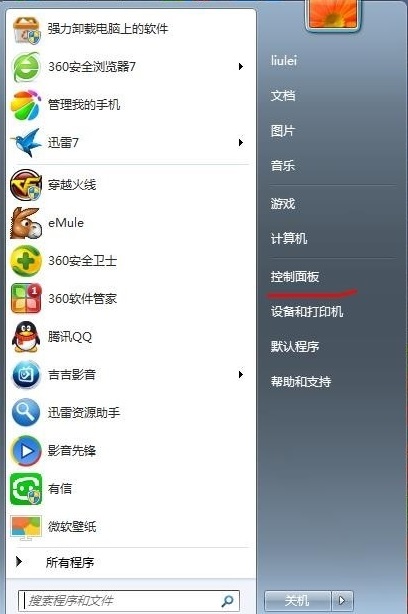
2、 接着在控制面板里面找到鼠标选项。
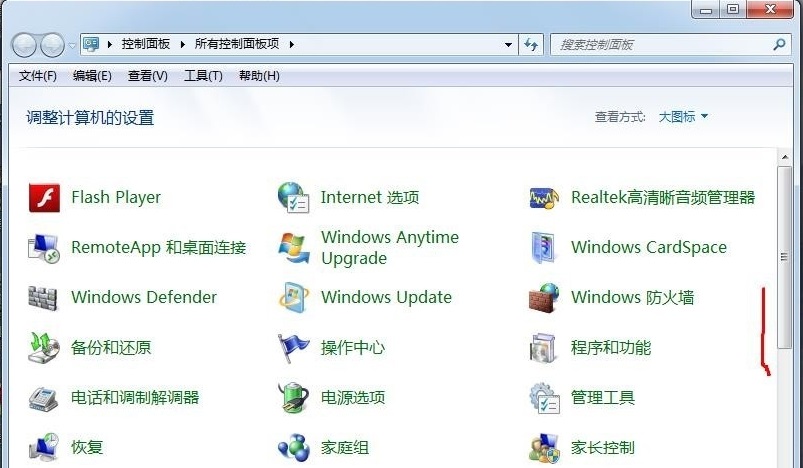
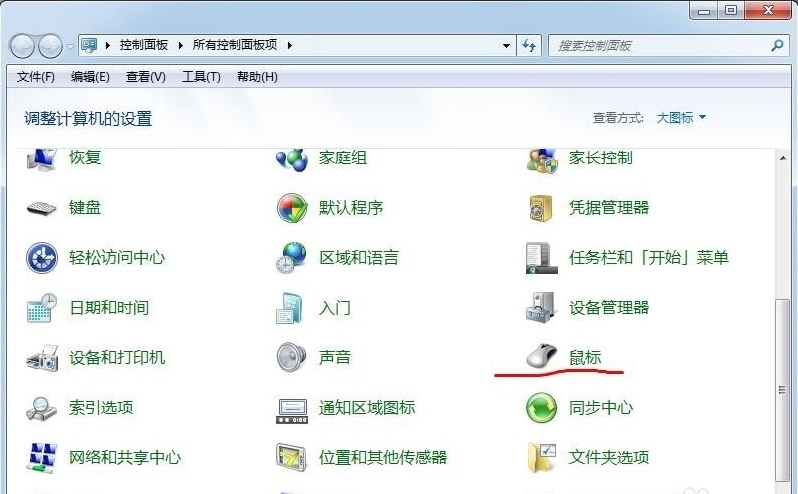
3、 按回车或鼠标双击打开鼠标属性,然后切换到硬件栏目。
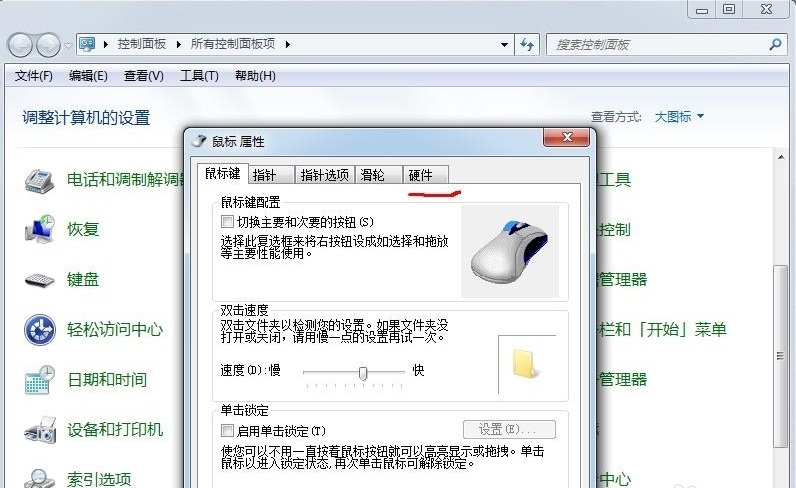
4、 打开硬件栏目后,点击下面的属性选项。
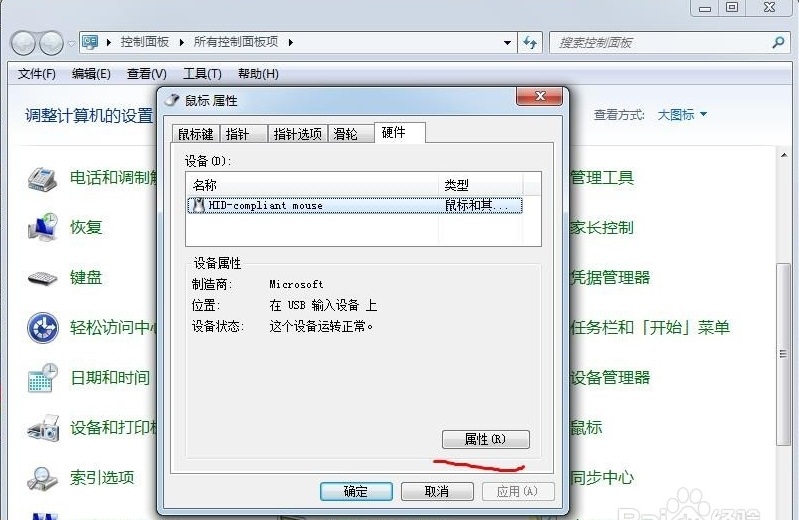
5、 进入属性界面后,假如鼠标不正常的话,则是会显示设备已经禁用了的。
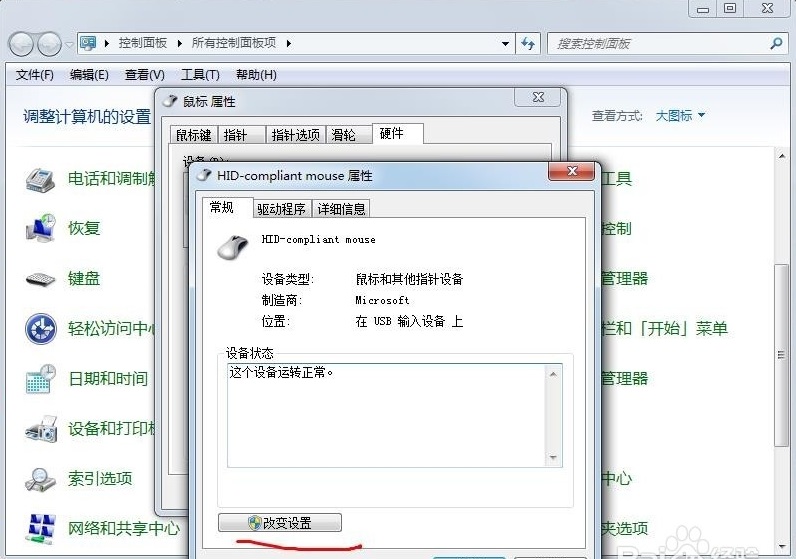
6、 接着大家移动到驱动程序栏目。
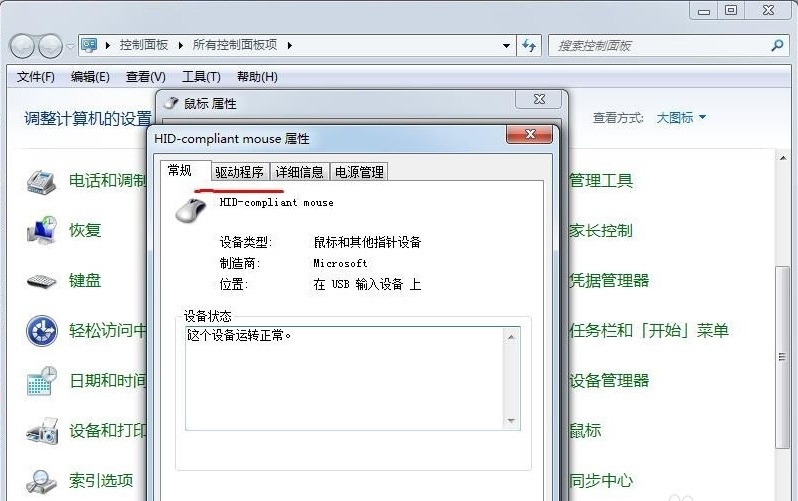
7、 在驱动程序栏目,大家可以更新驱动程序或卸载驱动程序后再重新安装来避免鼠标不能动错误出现。
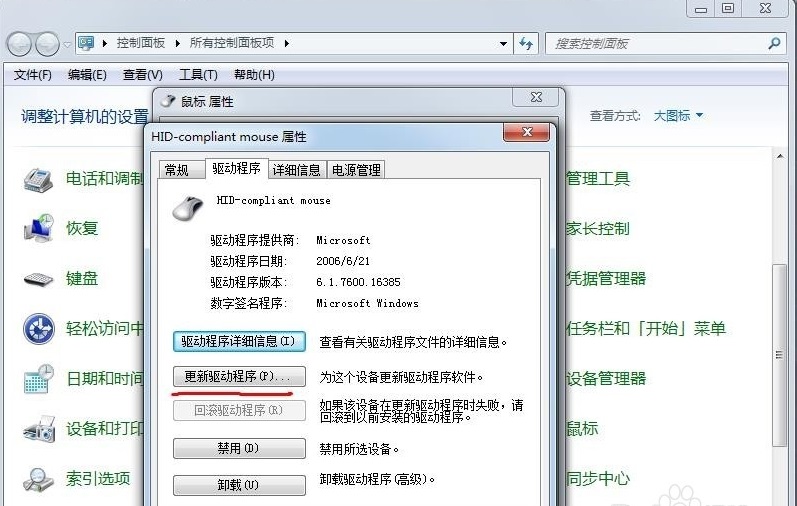
综上所述就是关于系统重装鼠标用不了怎么办的全部文章内容了。遇到鼠标不能用的情况时,我们首先要排除是不是鼠标本身的问题,如果不是再根据上述的方法进行解决。希望能够帮助到大家!更多相关系统重装步骤资讯内容,敬请关注魔法猪小编!
系统重装鼠标用不了,鼠标不能动








